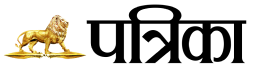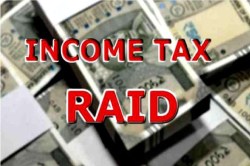फोटो रिजॉल्यूशन कम नहीं होंगे
जब आप वॉट्सऐप पर कोई फोटो सेंड करते हैं तो ऐप उसे अपने हिसाब से रिसाइज कर देता है। इससे फोटो की ओरिजनल क्वालिटी में कमी आ जाती है। अगर आप भी इस समस्या से जूझते हैं तो वॉट्सऐप में एक खास फीचर है। आप फोटो को डॉक्युमेंट में भेज सकते हैं। इसके जरिए आप ओरिजनल क्वालिटी में ही फोटो को सेंड कर सकते हैं। इसका तरीका यह है कि जब आप वॉट्सऐप पर फोटो सेंड कर रहे हों, तो चैट में अटैचमेंट में जाकर डॉक्युमेंट पर टैप करें। इसके बाद ब्राउज डॉक्युमेंट से आप उन फोटो को चुन सकते हैं, जिन्हें आप ओरिजनल रिजॉल्युशन के साथ सेंड करना चाहते हैं।
automatic गैलरी में नहीं होंगी सेव
अगर आप भी WhatsApp पर आने वाली फाइल्स के अपने आप डाउनलोड होकर सेव हो जाने से परेशान हैं तो इसका भी हल है। WhatsApp पर केवल एक सेटिंग बदलकर आप रिसीव होने वाले फोटो या वीडियो को अपने आप डाउनलोड होकर फोन की मैमोरी में जगह लेने से रोक सकते हैं। ऐसा एंड्रॉयड स्मार्टफोन व आईफोन दोनों पर किया जा सकता है।
सरपंच पद के प्रत्याशी को नहीं मिला एक भी वोट, पूछा- मेरा खुद का वोट कहां गया…
iPhone users के लिए
वॉट्सऐप ओपन करें।
बॉटम राइट कॉर्नर में सेटिंग्स में जाएं।
चैट में जाकर Save to camera roll ऑन होगा, इसे ऑफ कर दें।
चैट्स को Gmail पर करें सेव
आप ईमेल के जरिए वॉट्सऐप चैट किसी को भेज भी सकते हैं। चाहें तो जरूरी वॉट्सऐप चैट्स को अपने पर्सनल जीमेल अकाउंट पर भेज कर उसे हमेशा के लिए सेव रख सकते हैं। इसके लिए वॉट्सऐप सेटिंग्स में जाकर चैट हिस्ट्री के अंदर दिए गए एक्सपोर्ट चैट में जाना है। यहां आप उस कॉन्टेक्ट को सिलेक्ट कर सकते हैं, जिसका चैट आपको ईमेल पर सेव करना है। आप यहां यह भी तय कर सकते हैं कि आपको मीडिया फाइल के साथ चैट्स एक्सपोर्ट करना है या बिना मीडिया फाइल के।